文章詳情頁
Windows11 caj文件怎么打開?Windows11 caj文件打開方法介紹
瀏覽:13日期:2022-07-10 09:35:53
Windows11 caj文件怎么打開Windows11 caj文件可以使用CAJviewer文獻(xiàn)閱讀器打開。但是很多用戶不知道caj文件怎么打開,這里小編就為大家?guī)鞼indows11 caj文件打開方法,快來看看吧!
Windows11 caj文件打開方法
方法一:使用CAJviewer文獻(xiàn)閱讀器進(jìn)行打開
以CAJviewer文獻(xiàn)閱讀器為例,打開軟件操作界面,點擊左上角的文件,選擇打開;
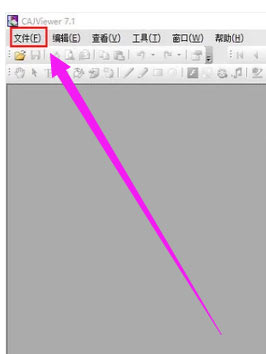
出現(xiàn)打開文件窗口,選擇需要打開的caj文件,點擊打開即可;
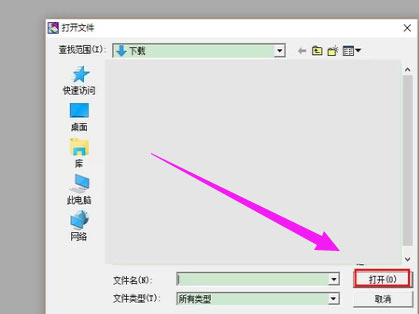
之后就可以查看編輯caj文件。
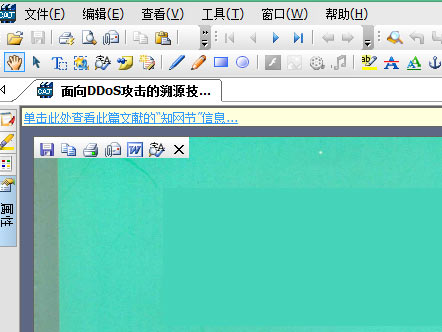
方法二:將caj文件轉(zhuǎn)換為PDF或者Word文件打開查看
1、下載一款文件轉(zhuǎn)換器,選擇需要轉(zhuǎn)換的文件格式,點擊添加文件,選擇caj文件即可轉(zhuǎn)換;

2、用WPS即可打開轉(zhuǎn)換好的caj文件。
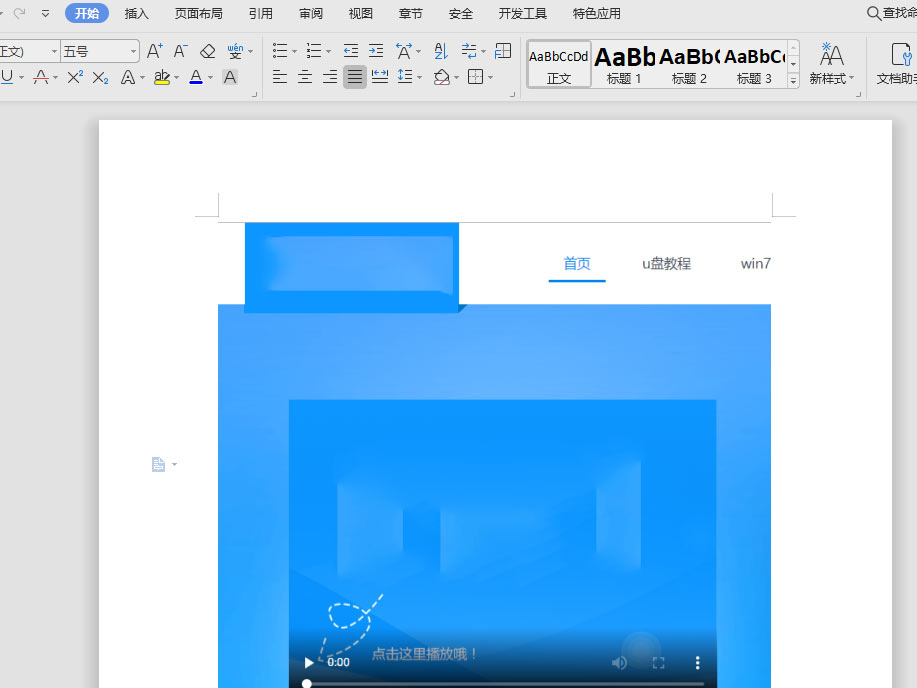
標(biāo)簽:
Windows系統(tǒng)
相關(guān)文章:
1. rthdcpl.exe是什么進(jìn)程?rthdcpl.exe進(jìn)程怎么關(guān)閉?2. OS X 自定義應(yīng)用快捷鍵和Sketch自定義快捷鍵的方法分享3. U盤安裝系統(tǒng)遇到到application error 10008怎么搞4. 運(yùn)行命令提示找不到msconfig.exe的解決辦法5. centos7緊急修復(fù)模式怎么進(jìn)入?6. Win10系統(tǒng)pci內(nèi)存控制器感嘆號怎么解決?7. 聯(lián)想小新如何重裝Win10系統(tǒng)?魔法豬重裝Win10系統(tǒng)圖文教程8. CentOS安裝銳速serverspeeder教程9. 請盡快升級: Ubuntu 18.04 LTS 和 Linux Mint 19.x 發(fā)行版將于 4 月停止支持10. Win10安裝打印機(jī)受到組策略阻止怎么辦?
排行榜

 網(wǎng)公網(wǎng)安備
網(wǎng)公網(wǎng)安備